win10怎么设置ip地址,子网掩码,网关,dns win10手动设置IP地址和子网掩码步骤
更新时间:2024-04-08 12:53:45作者:xiaoliu
在使用Windows 10系统时,有时候我们需要手动设置IP地址、子网掩码、网关和DNS,以确保网络连接稳定和安全,设置IP地址可以帮助我们更精确地定位设备,子网掩码则用于划分网络中的子网,网关则是连接不同网络的桥梁,而DNS则是用于域名解析。接下来我们将介绍如何在Win10系统中手动设置IP地址和子网掩码的步骤,让您能够更好地管理和优化您的网络设置。
步骤如下:
1.右键点击右下角的网络点击打开网络和internet设置,选择左侧的以太网。点击右侧的更改适配器选项。
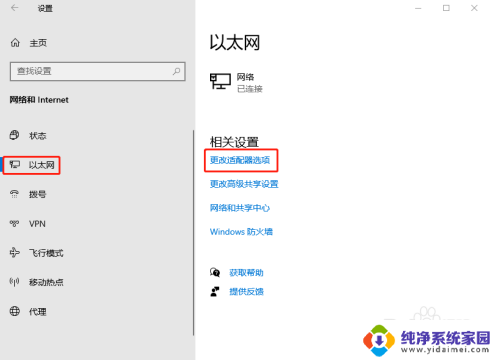
2.右键点击要更改的网卡,选择属性。
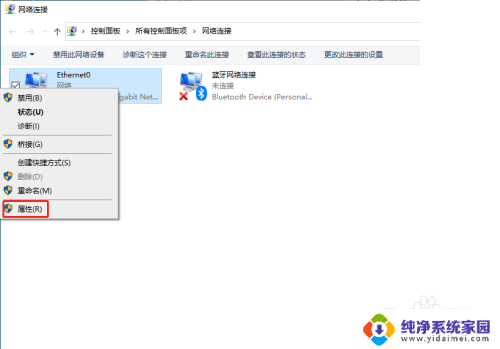
3.双击打开internet协议版本4。
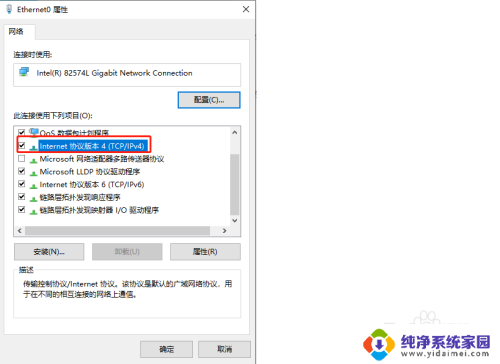
4.勾选使用下面的IP地址和使用下面的DNS服务器地址就可以设置静态IP了。
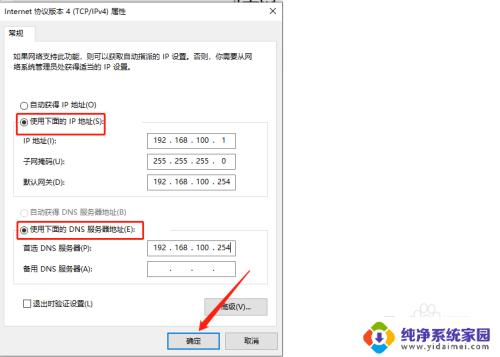
以上是关于如何设置Win10的IP地址、子网掩码、网关和DNS的全部内容,如果有遇到相同情况的用户,可以按照小编的方法来解决。
win10怎么设置ip地址,子网掩码,网关,dns win10手动设置IP地址和子网掩码步骤相关教程
- win10网络ip地址怎么设置 Win 10如何手动设置IPv4地址和IPv6地址
- 内网设置ip地址 Win10局域网地址设置步骤
- win10 ip地址怎么设置 win10网络设置中如何设置IP地址
- 以太网ip地址怎么修改 Win10如何设置本机以太网IP地址
- win10网络ip地址怎么改 win10系统如何修改电脑IP地址设置
- win10系统ip地址怎么设置 Win10如何手动设置IP地址
- 怎么设置win7的ip地址 win10如何手动设置ip地址
- 电脑IP地址怎么设置Win10?一步步教你如何设置IP地址!
- 固定ip的dns怎么设置 Windows10如何设置固定的内网IP地址和DNS
- win10怎么更改网络ip地址 Win10电脑如何修改网络IP地址
- 怎么查询电脑的dns地址 Win10如何查看本机的DNS地址
- 电脑怎么更改文件存储位置 win10默认文件存储位置如何更改
- win10恢复保留个人文件是什么文件 Win10重置此电脑会删除其他盘的数据吗
- win10怎么设置两个用户 Win10 如何添加多个本地账户
- 显示器尺寸在哪里看 win10显示器尺寸查看方法
- 打开卸载的软件 如何打开win10程序和功能窗口